다양한 기기에서 비디오 품질을 향상시키는 3가지 앱
해상도가 낮거나 영상이 흐릿한 경우 아래 추천 앱 3개를 사용해 보세요. 영상을 선명하게 하다 그리고 분명히 하세요.
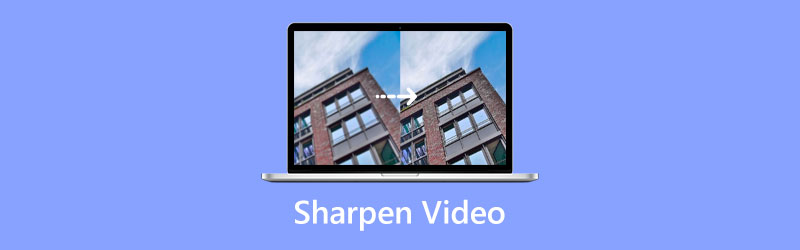
- 가이드 목록
- 1부. 컴퓨터에서 비디오 선명하게 하기
- 2부. 온라인에서 흐릿한 비디오 선명하게 만들기
- 3부. iPhone 및 Android에서 비디오 선명하게 하기
- 4부. 비디오 품질을 향상하는 방법에 대한 FAQ
1부. Windows PC 및 Mac에서 비디오를 선명하게 만드는 가장 좋은 방법
컴퓨터에서 흐릿한 비디오를 편집하고 비디오 품질을 선명하게 하고 싶다면 강력한 비디오 선명하게 하기 소프트웨어를 사용할 수 있습니다. 비디오 컨버터 궁극. 그것은 개인이 비디오 인핸서 흐릿한 영상을 효과적으로 선명하게 만들 수 있습니다. 이 비디오 선명화 앱은 비디오에서 흐릿한 부분을 제거하고, 비디오 품질을 향상시키고, 비디오 해상도를 높이는 등의 작업을 수행할 수 있습니다. Windows 또는 Mac에 무료로 다운로드하고 아래 단계에 따라 쉽게 비디오를 선명하게 만들 수 있습니다.
이 흐릿한 비디오 선명도 향상 소프트웨어를 컴퓨터에서 실행하세요. 다음을 클릭하세요. 공구 상자 탭을 누른 다음 아래로 스크롤하여 비디오 인핸서 도구.

Video Enhancer 팝업에서 중앙 부분의 + 아이콘을 클릭하여 선명하게 하고 싶은 비디오를 가져옵니다. MP4, M4V, MOV, FLV, AVI, MPEG, MKV 및 VOB를 포함하여 자주 사용되는 모든 비디오 형식을 강력하게 지원합니다.
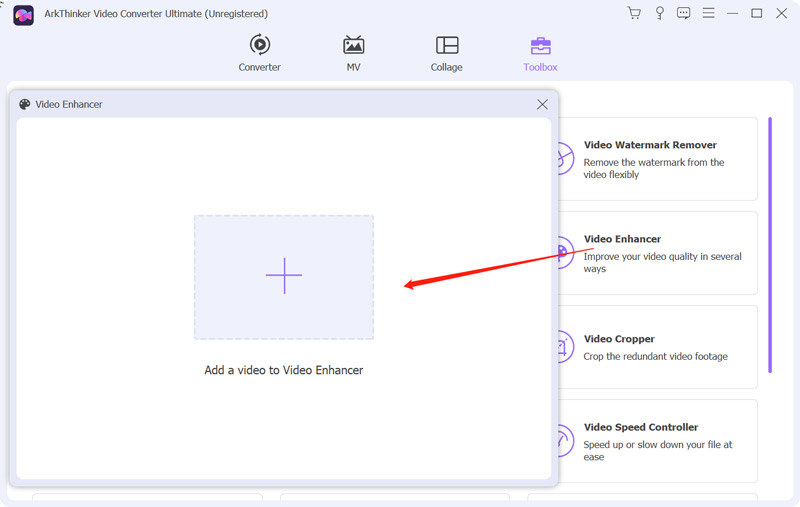
비디오를 로드한 후 네 가지 옵션에 액세스하여 비디오 품질을 향상할 수 있습니다. 비디오 노이즈 제거, 해상도 향상, 밝기 및 대비 최적화, 그리고 비디오 흔들림 줄이기. 비디오를 빠르게 선명하게 하고 품질을 향상시키려면 모든 항목을 선택하면 됩니다. 이 비디오 샤프닝 앱은 다음과 같은 기능을 제공합니다. 시사 출력 비디오 품질을 볼 수 있는 기능입니다.

비디오 선명화 결과에 만족하면 올바른 비디오 형식을 선택하고 비디오 해상도를 사용자 정의한 다음 향상시키다 버튼을 눌러 내보내세요.

2부. 온라인에서 무료로 비디오 품질을 향상시키는 방법
흐릿한 비디오를 쉽게 선명하게 만드는 데 사용할 수 있는 비디오 선명화 도구가 온라인으로 많이 나와 있습니다. 비디오 샤프너를 검색하거나 비디오 강화기 웹 브라우저에서 해당 항목을 찾으세요. 어떤 것을 사용해야 할지 모르신다면 여기에서 인기 있는 것을 소개하겠습니다. Clideo 비디오 클리어러.
웹 브라우저를 열고 Clideo Video Clearer를 검색한 후 공식 웹사이트로 이동하세요. 딸깍 하는 소리 파일을 선택 비디오 클립을 업로드하세요. 500MB 미만의 동영상을 선명하게 만드는 것이 허용됩니다.
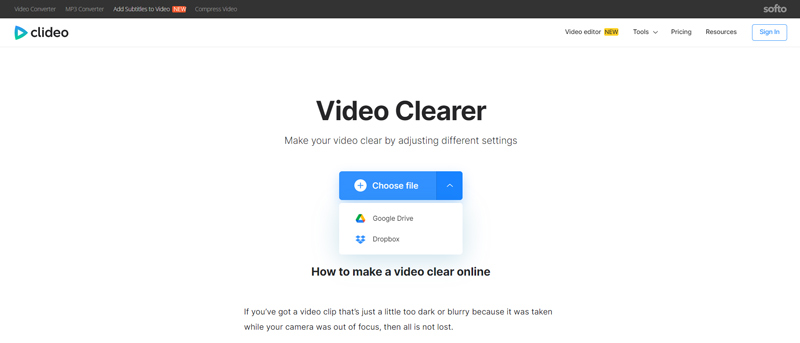
비디오 파일이 업로드되면 비디오 대비, 밝기, 채도, 색조 및 기타 옵션을 자유롭게 조정하여 선명하게 할 수 있습니다.
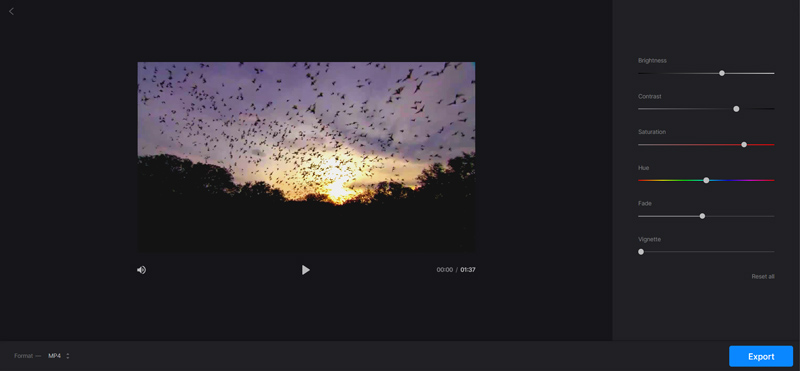
3부. iPhone 및 Android 휴대폰에서 동영상을 선명하게 만드는 방법
일부 타사 앱을 사용하여 iPhone 또는 Android 휴대폰에서 비디오 품질을 향상할 수 있습니다. 예를 들어, 인기 있는 Videoshop, PowerDirector, Filmora, Splice, Lightroom 또는 Adobe Premiere Rush를 사용하여 비디오를 쉽게 선명하게 만들 수 있습니다. 여기서는 사용하기 쉬운 유캠 당신에게 보여주기 위한 예로서 동영상 흐릿함을 제거하는 방법. 이 앱은 iOS 및 Android 기기와 모두 호환됩니다.
YouCam 앱은 세련된 셀카 동영상을 제작하도록 특별히 설계되었습니다. 비디오를 편집하고 품질을 향상시키는 데 도움이 되는 다양한 전문 리터치 및 메이크업 도구가 포함되어 있습니다. 비디오의 눈, 입술, 코 등을 리터칭하는 기능 외에도 비디오 효과 적용, 자르기, 잘라내기, 확대/축소 등도 가능합니다.
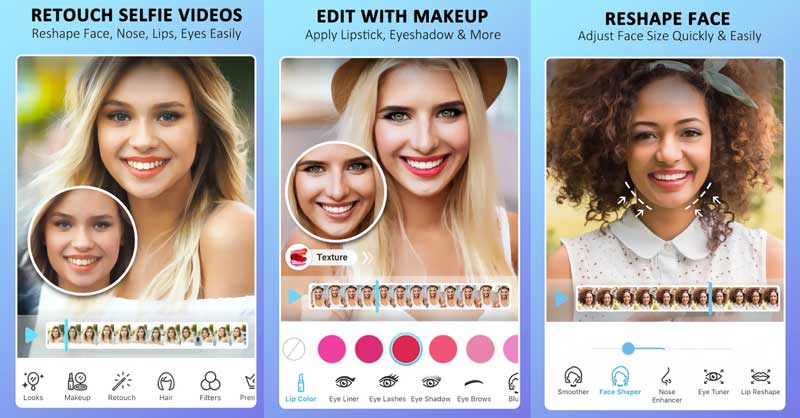
4부. 흐릿한 비디오를 선명하게 하는 방법에 대한 FAQ
iPhone에서 흐릿한 비디오를 어떻게 자유롭게 선명하게 만들 수 있나요?
iPhone 또는 iPad 사용자로서 흐릿한 비디오를 선명하게 만들고 싶을 때 iOS에 내장된 편집 기능을 사용해 볼 수 있습니다. 사진 앱에서 비디오를 열고 편집 버튼을 탭한 다음 비디오 선명도, 대비, 밝기, 채도, 색조, 정의 등을 조정하여 비디오 품질을 선명하게 만들 수 있습니다.
iMovie에서 비디오 품질을 어떻게 향상합니까?
iMovie를 열고 새 프로젝트를 시작하고 여기에 비디오를 추가한 다음 비디오를 타임라인으로 드래그하십시오. 그런 다음 다양한 설정을 조정하거나 노이즈 감소, 이퀄라이저 등과 같은 일부 특정 기능을 사용하여 iMovie를 사용하여 비디오 품질을 선명하게 할 수 있습니다.
비디오를 선명하게 한다는 것은 무엇을 의미합니까?
비디오를 선명하게 한다는 것은 선명도를 인식할 수 있도록 가장자리 주변의 대비를 높이는 것을 의미합니다. 흐릿한 비디오를 더 선명하고 또렷하며 더 자세하게 보이게 만드는 데 도움이 될 수 있습니다. 비디오 밝기와 대비를 조정하고, 노출과 필터를 추가하고, 비디오를 선명하게 하고 품질을 향상시키는 다른 방법을 찾을 수 있습니다.
결론
이 게시물에서는 세 가지 간단한 방법을 알려줍니다. 동영상 선명하게 하기. 선호하는 앱을 선택하여 비디오 품질을 쉽게 향상할 수 있습니다. 흐릿한 영상을 선명하게 하는 방법에 대한 추가 질문이 있으면 메시지를 남겨주세요.
이 게시물에 대해 어떻게 생각하시나요? 이 게시물을 평가하려면 클릭하세요.
훌륭한
평가: 4.9 / 5 (기준 241 투표)
관련 기사
- 영상을 편집하다
- 다양한 플랫폼을 위한 최고의 비디오 해상도 변환기 5가지
- 흐릿한 비디오 수정, 비디오 흐릿함 제거 및 비디오 선명하게 만들기
- 비디오에서 배경 소음을 제거하는 최고의 앱 3개를 받으세요
- iOS/Android, 컴퓨터, 온라인에서 동영상을 흐리게 처리하는 3가지 앱
- 8K 해상도 및 비디오 해상도를 8K로 높이는 방법
- 메타데이터란 무엇이며 비디오 및 음악의 메타데이터를 편집하는 방법
- Windows, Mac, iPhone, Android용 상위 6개 비디오 안정기
- [특징 및 장단점] 최고의 비디오 해상도 향상기 4가지
- 오래된 비디오를 복원하고 더 나은 품질을 즐기는 3가지 방법
- 회의 중 및 회의 후에 Zoom 비디오 품질을 향상시키는 방법



